Talaan ng nilalaman
Sa Excel , gumagamit kami ng mga pivot table para i-summarize ang aming data. Minsan kailangan namin ang data upang maging mas tinukoy. Pinapadali ng Excel na gawin ito sa pamamagitan ng pagpapangkat ng data. Sa artikulong ito, matututunan natin kung paano magpangkat ng pivot table ayon sa buwan sa excel.
I-download ang Practice Workbook
Maaari mong i-download ang workbook at magsanay kasama sila.
Group Pivot Table ayon sa Buwan.xlsx
Introduction of the Dataset
Ang sumusunod na dataset ay tungkol sa isang tindahan , pangunahing naghahatid sila ng mga sasakyan. Kaya ang dataset ay isang listahan ng mga naihatid na sasakyan ng shop na iyon. May apat na column sa dataset. Column B naglalaman ng modelo ng produkto ng mga kotse, Column C naglalaman ng brand ng produkto, Column D naglalaman ng presyo ng modelo ng kotse, at Column Ang E ay naglalaman ng petsa ng paghahatid ng mga nakalistang sasakyan. Tatlong grupo ng mga kotse ang nakalista sa sumusunod na dataset: Hyundai , Suzuki , at Nissan . Ang lahat ng nakalistang kotse ay naghahatid sa Enero at Pebrero .

2 Paraan sa Pagpapangkat ng Pivot Table ayon sa Buwan
Ang pag-grupo sa pivot table ay nakakatulong sa pagbuo ng data ayon sa gusto namin. Ang pagsasama-sama ng data ng mga pivot table ayon sa buwan ay isang magandang solusyon para maayos ang istraktura ng data sa sumusunod na dataset. Tingnan natin ang mga paraan ng pagpapangkat ng pivot table ayon sa buwan sa excel. Titingnan din natin kung paano natin sila aalisin sa pangkat.
1. Group Pivot Table Manually byBuwan
Maaari naming ipangkat ang pivot table habang ginagawa ang table. Upang gawin ito, tingnan natin ang mga hakbang sa ibaba.
MGA HAKBANG:
- Una, piliin ang buong dataset at pumunta sa Insert tab sa ribbon.
- Susunod, mula sa tab na Insert , pumunta sa drop-down na menu na PivotTable at piliin ang Mula sa Talahanayan/ Saklaw .
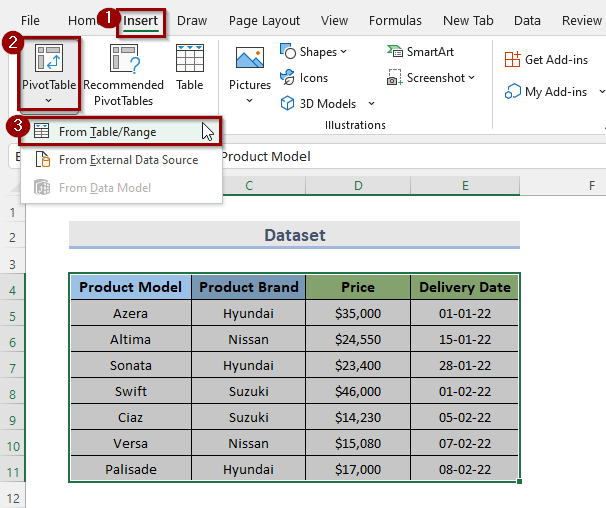
- Bubuksan nito ang PivotTable mula sa talahanayan o hanay dialog box. Doon ay makikita natin na ang Table/Range ay napili na habang pinili natin ito bago gawin ang pivot table.
- Pagkatapos noon, mula sa Piliin kung saan mo gustong ilagay ang PivotTable opsyon, maaari naming piliin ang lokasyon kung saan namin gusto ang pivot table. Gusto naming ilagay ang aming table sa isang bagong worksheet. Kaya pipiliin namin ang Bagong Worksheet .
- Pagkatapos, i-click ang OK .
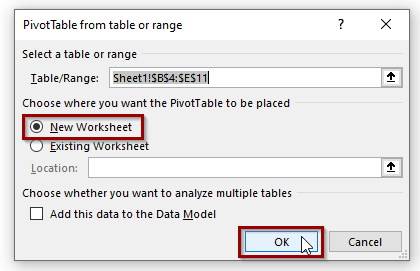
- Ngayon, makikita natin na ang pivot table ay ginawa sa isang bagong sheet.
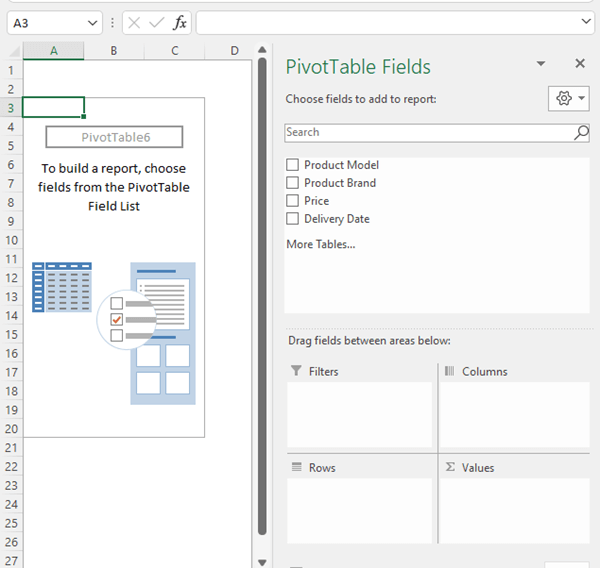
- Sa PivotTable Fields , ngayon kami ay ipasadya ang talahanayan ayon sa aming nais. Inilalagay namin ang brand at modelo ng produkto sa lugar na Columns at presyo sa lugar na Values . Ilalagay namin ang petsa ng paghahatid sa lugar na Rows .
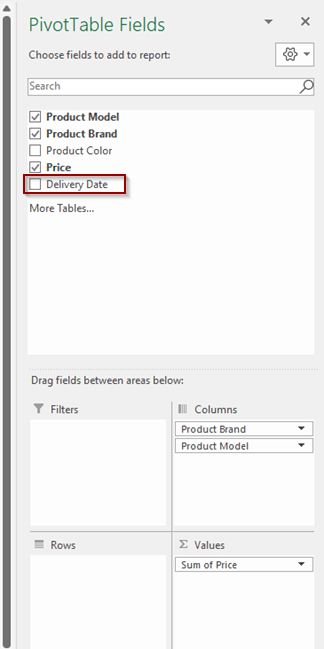
- Dina-drag ang petsa ng paghahatid sa Rows awtomatikong gagawa ng buwan ang lugar. Maaari naming tingnan ang larawan sa ibaba may isa pang field ngayon na Mga Buwan .
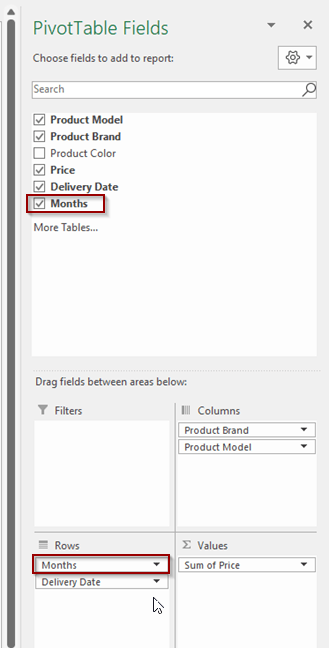
- Kaya, ang pivot table aypinagsama-sama ng Enero at Pebrero .

- Maaari naming i-extend ang data sa pamamagitan ng pag-click sa plus ( + ) sign.

- Pagkatapos i-click ang ( + ) sign, maaari naming tingnan ang mga petsa din. At sa ganitong paraan, madali nating mapangkat ang pivot table ayon sa buwan.
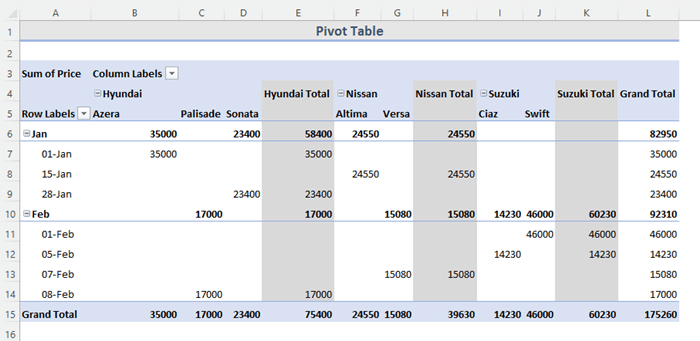
Magbasa nang higit pa: Paano Magpangkat ayon sa Linggo at Buwan sa Excel Pivot Table (na may Madaling Hakbang)
Mga Katulad na Pagbasa
- [Ayusin] Hindi Magagawa Mga Petsa ng Pangkat sa Talahanayan ng Pivot: 4 Mga Posibleng Solusyon
- Paano Ipangkat ang Mga Petsa ayon sa Filter sa Excel (3 Madaling Paraan)
- Auto sa Excel Pivot Table Pagpapangkat ayon sa Petsa, Oras, Buwan, at Saklaw!
2. Awtomatikong Pagpangkatin ang Talahanayan ng Pivot ayon sa Buwan
Ipagpalagay na, gusto naming pagpangkatin ang data ayon sa buwan sa talahanayan ng pivot na ito. Ipakita natin ang mga hakbang pababa.
MGA HAKBANG:
- Sa simula , pumili ng anumang cell sa Mga Label ng Row , kung saan matatagpuan ang petsa ng paghahatid.

- Pagkatapos nito, pumunta sa tab na PivotTable Analyze sa ribbon.
- Pagkatapos, piliin ang Pangkat ng Grupo sa seksyong pangkat.
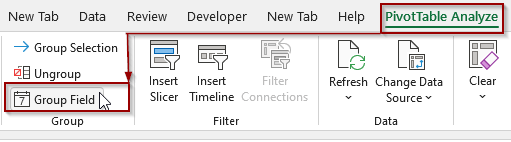
- Sa halip na gawin iyon, kami maaari lamang mag-right click sa mouse at piliin ang Group .
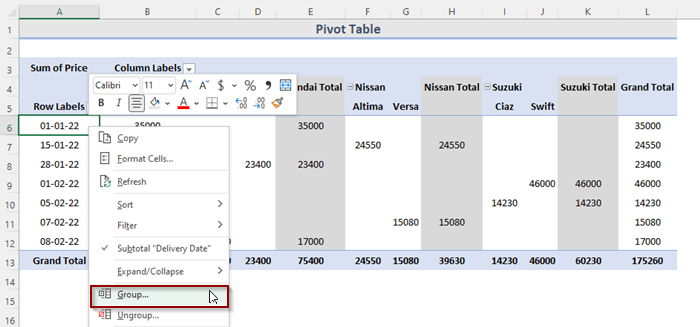
- Sa sandaling iyon, ang Grouping lalabas ang dialog box. At sa window na ito, makikita natin na ang petsa ng pagsisimula at mga petsa ng pagtatapos ay awtomatikoset.
- Susunod, piliin ang Mga Buwan at i-click ang OK button.

- Ipapangkat nito ang pivot table ayon sa mga buwan.

Magbasa nang higit pa: Paano Gamitin ang Excel Pivot Table sa Pagpapangkat Mga Petsa ayon sa Buwan at Taon
I-ungroup ang Pivot Table sa Excel
Maaari naming alisin sa pangkat ang data kung kailangan naming tingnan ang buong data. Para magawa ito, sundin lang ang mga hakbang sa ibaba.
MGA HAKBANG:
- Sa una, piliin ang nakagrupong data sa pivot table.
- Pagkatapos, pumunta sa PivotTable Analyze tab > Alisin sa pangkat .
At sa paggawa nito, aalisin sa pangkat ang naunang data ng pangkat ngayon.

- O kaya, i-right-click lang sa nakapangkat na data sa pivot table at piliin ang Alisin sa pangkat .
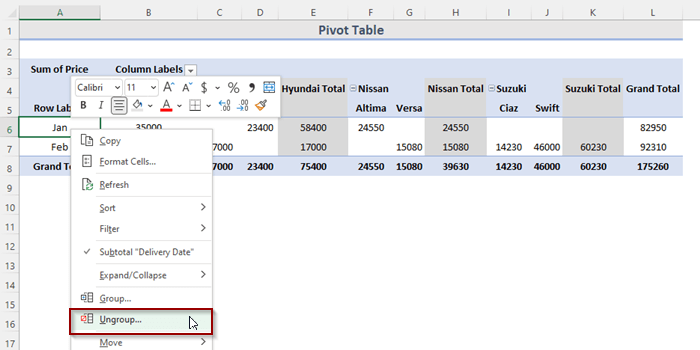
Konklusyon
Ang mga pamamaraan sa itaas ay mga alituntunin sa pagpapangkat ng pivot table ayon sa buwan sa excel. Sana makatulong ito sa iyo! Kung mayroon kang anumang mga katanungan, mungkahi, o puna mangyaring ipaalam sa amin sa seksyon ng komento. O maaari mong tingnan ang aming iba pang mga artikulo sa ExcelWIKI.com blog!

